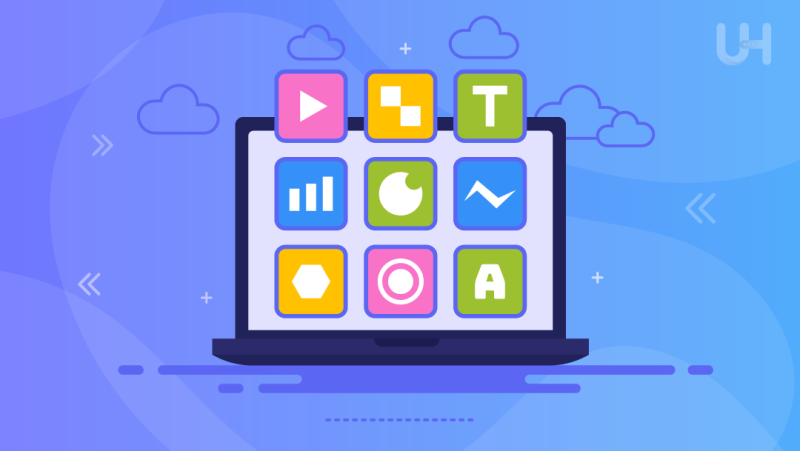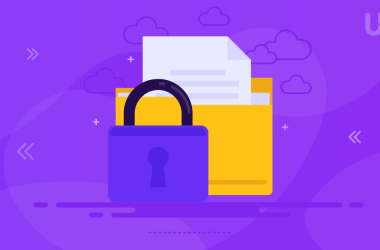La era de la dominación indiscutible de las PC está llegando gradualmente a su fin. La presencia de dispositivos móviles en Internet aumenta año tras año. A medida que más personas utilizan Internet en sus teléfonos y tabletas, surgen situaciones en las que les gustaría ejecutar aplicaciones de Android en sus laptops también.
Sin embargo, ejecutar aplicaciones de Android en una PC no es sencillo, ya que Windows sigue siendo el rey de las computadoras. No obstante, con un número creciente de personas interesadas en usar aplicaciones móviles en sus computadoras, están surgiendo soluciones que permiten ejecutar aplicaciones de Android en PCs.
Ya sea por conveniencia o para fines de pruebas y desarrollo de software Android, te mostraré cómo puedes hacerlo. Para ello, utiliza un emulador. Emuladores como Bluestacks permiten emular el sistema operativo Android en tu computadora, abriendo nuevas posibilidades para los usuarios.
Eligiendo el emulador de Android adecuado
Seleccionar el emulador de Android adecuado es un paso crucial en el proceso de ejecución de aplicaciones de Android en tu computadora. Entre los muchos emuladores diferentes, el más popular es Bluestacks.
Los emuladores son herramientas que permiten la emulación del sistema Android en una PC. Los usuarios pueden utilizar aplicaciones móviles en una pantalla más grande usando un ratón y teclado. Bluestacks es uno de los emuladores de Android más conocidos y utilizados. Ofrece una amplia gama de funciones y es fácil de usar, incluso para principiantes. Por supuesto, Bluestacks no es el único emulador de Android para PC. Además de él, existen otras soluciones populares como Nox Player, Andy o Genymotion.
Cada uno de estos emuladores tiene sus propias características y ventajas, por lo que es crucial elegir el que mejor se adapte a las necesidades y preferencias individuales del usuario. Al seleccionar un emulador de Android, deben tenerse en cuenta varios factores clave, como la compatibilidad con el sistema operativo de la computadora, la disponibilidad de funciones adicionales, el rendimiento y la facilidad de configuración.
Los desarrolladores deben actualizar y mantener regularmente un emulador adecuado para garantizar la estabilidad y compatibilidad con la última versión de Android.
Bluestacks
Conocido por su interfaz amigable y una amplia gama de funciones, Bluestacks se centra principalmente en los juegos móviles y ofrece un entorno optimizado para los jugadores.
Elige un emulador de Android poderoso
¡Experimenta el futuro de Android con el hosting VPS de Bluestacks! Di adiós a la era de la dominación de las PC y desbloquea posibilidades infinitas. Disfruta de tus aplicaciones Android favoritas en tu PC sin problemas. Prueba el VPS de Bluestacks hoy y explora un mundo nuevo de comodidad y flexibilidad.
Nox Player
Este emulador de Android se enfoca más en aplicaciones generales que en juegos. Nox Player ofrece opciones avanzadas de configuración para usuarios que necesitan un emulador flexible y versátil.
Andy
Andy, alguna vez popular, ha pasado su época de apogeo. Su popularidad disminuyó debido a problemas de rendimiento y actualizaciones. Aunque permite usar aplicaciones de Android en una computadora, puede ser menos estable y menos optimizado.
Genymotion
Elegido con frecuencia por desarrolladores de aplicaciones móviles para probar y depurar sus productos, Genymotion es una herramienta profesional que ofrece funciones avanzadas como la simulación de varios dispositivos y versiones de Android, esencial para los desarrolladores que desean asegurar la compatibilidad de su aplicación con diferentes dispositivos.
Instalación de un emulador de Android en tu computadora
Después de seleccionar el emulador de Android adecuado, el siguiente paso es instalarlo en tu computadora. A continuación, te mostramos instrucciones paso a paso para instalar Bluestacks:
- Descargar el archivo de instalación del emulador: Visita el sitio web oficial para descargar el archivo de instalación. Asegúrate de descargar el archivo adecuado para el sistema operativo de tu computadora.
- Ejecuta el archivo de instalación: Una vez que hayas descargado el archivo de instalación, haz doble clic en él para iniciar el proceso de instalación. Sigue las instrucciones en pantalla para instalar el emulador en tu computadora.
- Configura los ajustes: Después de la instalación, es posible que se te pida configurar algunos ajustes básicos, como el idioma, la ubicación o el acceso a Google Play Store. Elige las opciones adecuadas según tus preferencias.
- Inicia sesión con tu cuenta de Google: Para descargar y ejecutar aplicaciones desde Google Play Store en el emulador, inicia sesión en tu cuenta de Google. Sigue las instrucciones en pantalla para iniciar sesión o crear una nueva cuenta.
- Completa la instalación: Configura los ajustes básicos para completar el proceso de instalación. Ahora puedes comenzar a usar el emulador y ejecutar aplicaciones de Android.
Sin embargo, no siempre vale la pena instalar un emulador de Android en tu computadora. Existe una solución más eficiente basada en un servidor privado virtual, de la cual te hablaré en un momento.
Ejecutar aplicaciones de Android en una PC
Después de instalar con éxito el emulador de Android en tu computadora, puedes ejecutar aplicaciones en tu PC. Inicia el emulador de Android instalado y, si no lo has hecho durante la instalación, inicia sesión en tu cuenta de Google en el emulador para acceder a los servicios de Google Play.
En Google Play Store, puedes buscar las aplicaciones que deseas instalar en tu computadora. Puedes explorar categorías, usar la barra de búsqueda o explorar aplicaciones sugeridas. Una vez que encuentres una aplicación de tu interés, haz clic en ella y luego en «Instalar». Después de completar la instalación de la aplicación, estará lista para ejecutarse.
Puedes ejecutar la aplicación haciendo clic en su icono en el escritorio del emulador o en el menú de aplicaciones. La aplicación debería iniciarse igual que en un dispositivo Android real.
Optimización y solución de problemas
Una vez que hayas instalado el emulador y lanzado las aplicaciones en tu computadora, la diversión no termina allí. Recuerda actualizar regularmente el software del emulador para acceder a las últimas funciones y correcciones de seguridad. Puede surgir un problema si descubres que no tienes recursos de hardware adecuados.
Después de todo, es difícil comprar memoria RAM adicional o aumentar la potencia del procesador. En tales casos, el hosting virtual puede venir en tu ayuda, permitiéndote adaptar los recursos del servidor a las necesidades del emulador y la aplicación elegida.
Con el VPS de Bluestacks, puedes escalar fácilmente la potencia de tu servidor hacia arriba o hacia abajo según las necesidades de tu aplicación. Es una solución extremadamente rentable, especialmente si solo usas aplicaciones que requieren mucho hardware de forma ocasional. UltaHost te permite usar un paquete VPS más económico a diario y aumentarlo solo cuando sea necesario.
Monitorea regularmente el rendimiento del emulador para asegurarte de que funcione sin problemas. Si notas alguna ralentización o problema, puedes intentar ajustar la configuración del emulador o agregar recursos adicionales a tu VPS de Bluestacks.
La optimización y resolución de problemas te ayudarán a maximizar el potencial del emulador de Android en tu computadora y disfrutar de un funcionamiento fluido de las aplicaciones de Android en tu PC.
Conclusión
Utilizar un emulador de Android como Bluestacks en tu computadora desbloquea una gran cantidad de posibilidades, permitiéndote disfrutar de tus aplicaciones móviles favoritas sin necesidad de un dispositivo Android físico.
La capacidad de usar aplicaciones de Android en una pantalla de computadora más grande, con teclado y ratón, proporciona una mejor usabilidad. Para los desarrolladores de aplicaciones móviles, un emulador de Android es un entorno de prueba ideal para verificar el rendimiento de las aplicaciones en diferentes versiones de Android y dispositivos. Y si este entorno se ejecuta en una máquina de hosting virtual, los beneficios para los desarrolladores se multiplican.
El VPS de Bluestacks te da acceso a una amplia selección de aplicaciones de Google Play sin las limitaciones asociadas con un dispositivo móvil.
Vale la pena experimentar con los emuladores de Android y aprovechar las nuevas funciones que ofrecen. De esta manera, puedes descubrir nuevas posibilidades y adaptar mejor tu experiencia con las aplicaciones móviles a tus necesidades.
Si tu proyecto es más grande, necesitas un servidor con mayor potencia. Consulta nuestros planes de hosting VDS. Sigue siendo un hosting virtual, pero en este caso no dividimos los recursos. Con UltaHost tendrás el procesador completo para ti. Obtén soporte 24/7 de nuestro equipo. Nuestra infraestructura se centra en la escalabilidad automática, el rendimiento y la seguridad. ¡Déjanos mostrarte la diferencia! Consulta nuestros planes.
FAQ
¿Por qué querría ejecutar aplicaciones de Android en mi computadora?
Ejecutar aplicaciones de Android permite mayor comodidad y flexibilidad, habilitándote para disfrutar de tus aplicaciones móviles favoritas en una pantalla más grande con teclado y ratón. Es una herramienta valiosa para propósitos de pruebas y desarrollo de software Android, proporcionando un entorno para optimizar y depurar aplicaciones.
¿Qué emulador de Android debería elegir?
Al seleccionar un emulador de Android, es esencial considerar factores como la compatibilidad con el sistema operativo de tu computadora, rendimiento, facilidad de configuración y disponibilidad de funciones adicionales. Opciones populares incluyen Bluestacks, Nox Player, Andy y Genymotion, cada uno con sus características y ventajas únicas.
¿Cómo instalo un emulador de Android en mi computadora?
Para instalar un emulador de Android en tu computadora, comienza descargando el archivo de instalación del emulador desde el sitio web oficial. Luego, ejecuta el archivo de instalación y sigue las instrucciones en pantalla para completar el proceso de instalación. Una vez instalado, configura los ajustes básicos e inicia sesión con tu cuenta de Google para acceder a Google Play Store.
¿Qué hago si encuentro problemas de rendimiento o limitaciones de hardware?
Si experimentas problemas de rendimiento, considera utilizar Bluestacks VPS. Puedes escalar fácilmente la potencia de tu servidor según tus necesidades, asegurando un rendimiento fluido sin las limitaciones asociadas al hardware. Monitorear regularmente el rendimiento del emulador y optimizar la configuración puede ayudarte a maximizar su potencial y solucionar cualquier problema.